最快关闭Windows 11的方法是使用Alt+F4快捷键组合,首先确保桌面处于活动状态,按下Alt+F4后在弹出的对话框中选择“关机”并确认即可立即关机;此外还可通过Win+X后连按两次U键快速关机。另一种高效方式是创建桌面快捷方式,右键新建快捷方式并在位置栏输入shutdown /s /f /t 0,命名为“快速关机”,双击图标即可立即关机。熟悉命令行的用户也可按Win+R打开运行窗口,输入shutdown /s /t 0后回车直接执行关机命令,无需经过开始菜单多层点击,显著提升操作效率。
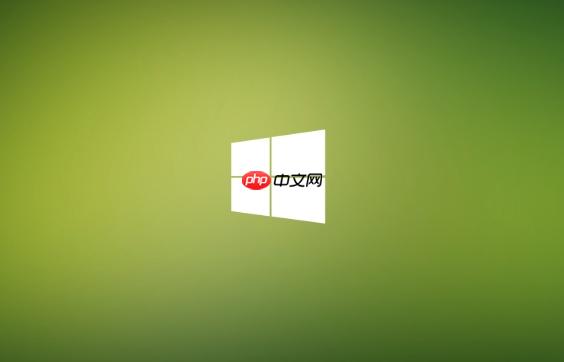
如果您希望快速关闭Windows 11计算机,但发现开始菜单的电源选项需要多次点击,可以通过多种方法实现一键或快捷操作。以下是几种高效的关机方式:
此方法利用键盘组合键直接触发关机流程,无需经过开始菜单的层层点击,是最快捷的操作之一。
1、确保您的桌面处于活动状态,没有其他应用程序窗口占据全屏。
2、同时按下 Alt + F4 键,屏幕上会弹出“关闭Windows”对话框。
3、在对话框的下拉菜单中选择“关机”选项。
4、点击“确定”按钮,计算机将立即开始关机程序。
1、在任何界面下,同时按下 Win + X 组合键,打开系统快捷菜单。
2、松开按键后,迅速按两次 U 键,系统会自动选择“关机”并执行命令。
创建一个专门的关机快捷方式可以实现双击即关机,避免了每次都需要进入开始菜单的操作,适合频繁使用的用户。
1、在桌面空白处单击鼠标右键,从弹出的菜单中选择“新建”,然后点击“快捷方式”。
2、在“请键入对象的位置”输入框中,输入命令 shutdown /s /f /t 0 ,其中/s代表关机,/f代表强制关闭运行中的程序,/t 0代表无延迟立即执行。
3、点击“下一步”按钮,在“为该快捷方式键入一个名称”输入框中输入“快速关机”或其他您容易识别的名称。
4、点击“完成”按钮,桌面上将生成一个新的快捷方式图标,双击该图标即可立即关机。
通过运行功能输入关机命令,可以绕过图形化界面,直接向系统发送指令,适用于熟悉命令行操作的用户。
1、同时按下 Win + R 组合键,打开“运行”对话框。
2、在输入框内键入关机命令 shutdown /s /t 0 。
3、按下回车键或点击“确定”按钮,系统将立即开始执行关机操作。
以上就是Windows11开始菜单怎么快速关机_Windows11电源选项快速操作方法的详细内容,更多请关注php中文网其它相关文章!

每个人都需要一台速度更快、更稳定的 PC。随着时间的推移,垃圾文件、旧注册表数据和不必要的后台进程会占用资源并降低性能。幸运的是,许多工具可以让 Windows 保持平稳运行。

Copyright 2014-2025 https://www.php.cn/ All Rights Reserved | php.cn | 湘ICP备2023035733号